Hogyan illesszünk be különböző fejléceket a Word páros és páratlan oldalaira?
Általában a beillesztett fejléc egy Word-dokumentum összes oldalára vonatkozik, de próbált már más-más fejlécet beszúrni egy Word-fájl páros és páratlan oldalaira? Például az 1., 3., 5. oldal fejléce Extend Office, míg a 2., 4., 6. oldal fejléce Kutools for Word, ahogy az alábbi képernyőképen látható. Itt bemutatom a feladat megoldásának módszereit.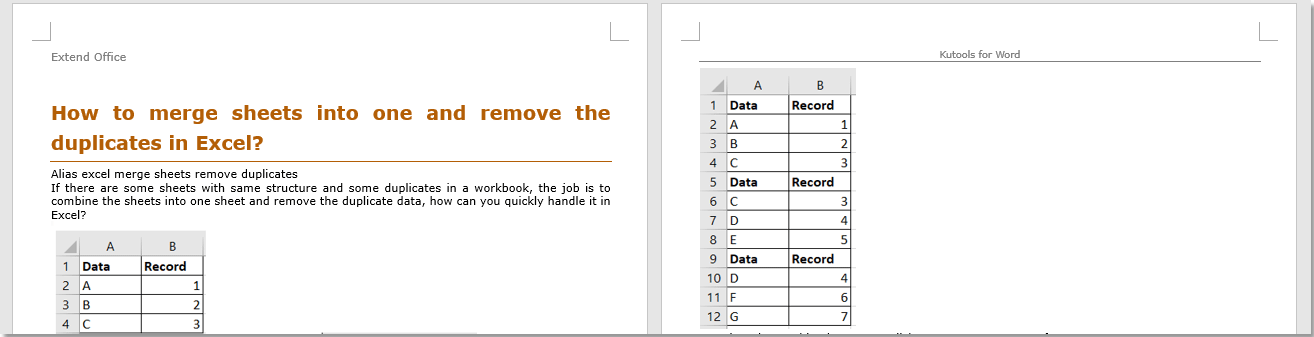
Helyezzen be különböző fejléceket páros és páratlan oldalakba a Különböző páratlan és páros oldalakkal
A Word programban van egy lehetőség, amely segíthet különböző fejlécek beillesztésében a páros és páratlan oldalakba.
1. Kattintson duplán a fejlécre, hogy belépjen a fejléc szerkesztési módjába Fejléc és lábléc eszközök csoport, kattintson Design fül, csekk Különböző páratlan és eseményoldalak jelölőnégyzetet.
2. Ezután írja be a különböző fejléceket az első és a második oldalra.
A páros és páratlan oldalak fejlécei eltérnek egymástól.
A legjobb irodai hatékonyságnövelő eszközök
Kutools for Word - Növelje Word-élményét az Over segítségével 100 Figyelemre méltó tulajdonságok!
🤖 Kutools AI asszisztens: Alakítsa át írását mesterséges intelligencia segítségével - Tartalom létrehozása / Szöveg átírása / Összefoglalja a dokumentumokat / Információért érdeklődjön dokumentum alapján, mindezt a Word-en belül
📘 Dokumentummesterség: Felosztott oldalak / Dokumentumok egyesítése / Kijelölés exportálása különböző formátumokban (PDF/TXT/DOC/HTML...) / Kötegelt konvertálás PDF-be / Oldalak exportálása képként / Nyomtasson több fájlt egyszerre...
✏ Tartalom Szerkesztés: Kötegelt keresés és csere Több fájl között / Minden kép átméretezése / Transzponálja a táblázat sorait és oszlopait / Táblázat konvertálása szöveggé...
🧹 Könnyed tisztítás: Söpörj el Extra helyek / Szakaszszünetek / Minden fejléc / Szövegdobozok / Hiperhivatkozások / További eltávolító eszközökért látogasson el a mi oldalunkra Csoport eltávolítása...
➕ Kreatív betétek: Beszúrás Ezer elválasztó / Jelölőnégyzetek / Rádió gombok / QR-kód / Vonalkód / Átlós vonal táblázat / Egyenletfelirat / Képfelirat / Táblázat felirata / Több kép / Fedezzen fel többet a Csoport beszúrása...
???? Precíziós kiválasztás: Pontosan konkrét oldalak / asztalok / formák / címsor bekezdései / A navigáció javítása a következővel: több Jelölje ki a funkciókat...
⭐ Star Enhancements: Gyorsan navigáljon bármely helyre / ismétlődő szöveg automatikus beszúrása / zökkenőmentesen válthat a dokumentumablakok között / 11 Konverziós eszközök...
